Dodałeś/aś podpis cyfrowy do pliku PDF, ale nie mogłeś/aś go później zobaczyć. Czy Tobie też się to przytrafiło? Jeśli tak, to trafiłeś/aś we właściwe miejsce!
Brak podpisu cyfrowego w zapisanym pliku PDF to bardzo częsty problem. Jest to frustrujące i może mieć różne przyczyny. Większość osób nie zna przyczyny i nie wie, jak rozwiązać ten problem.
W tym artykule omówimy możliwe przyczyny tego zjawiska. Przedstawimy również trzy różne sposoby rozwiązania tego problemu.
Część 1. Dlaczego podpis cyfrowy nie pojawia się w zapisanym pliku PDF?
Istnieje kilka powodów, dla których Twój podpis cyfrowy może zniknąć po zapisaniu. Może to być problem z wyświetlaniem lub oprogramowaniem. Przyjrzyjmy się najczęstszym przyczynom i ich wpływowi na podpisany plik PDF.
Powód 1: Przeglądarka PDF, której używasz, nie obsługuje podpisu cyfrowego
Nie wszystkie przeglądarki PDF potrafią wyświetlać podpisy cyfrowe. Niektóre podstawowe lub przestarzałe przeglądarki w ogóle ich nie rozpoznają.
Jeśli przeglądasz plik tylko za pomocą przeglądarki PDF, takiej jak ta, Twój podpis może nie być widoczny, choć na pewno jest. Spróbuj otworzyć plik za pomocą innej przeglądarki, takiej jak UPDF lub innego programu, który poprawnie obsługuje podpisy cyfrowe. Możesz kliknąć poniższy przycisk, aby pobrać przeglądarkę PDF i otworzyć plik DPF z podpisem cyfrowym, i sprawdzić, czy się wyświetla.
Powód 2: Edytor PDF, którego użyłeś do dodania podpisu cyfrowego, nie działa dobrze
Jeśli oprogramowanie użyte do podpisania pliku PDF nie jest niezawodne, podpis może nie zapisać się poprawnie. Wiele programów i przeglądarek PDF nie osadza poprawnie podpisów. To ostatecznie powoduje, że znikają one po zapisaniu. Zawsze używaj zaufanego oprogramowania do podpisywania dokumentów. Jeśli problem nadal występuje, spróbuj podpisać plik PDF za pomocą innego edytora.
Powód 3: Problemy z oprogramowaniem
Istnieje prawdopodobieństwo, że oprogramowanie, którego używasz do podpisywania lub przeglądania pliku PDF, nie działa prawidłowo. Czasami samo oprogramowanie może być przestarzałe lub zawierać błędy, co zakłóca przetwarzanie podpisu przez plik PDF. Jeśli tak się dzieje, konieczna może być jego aktualizacja, a nawet ponowna instalacja. A jeśli to nie pomoże, rozwiązaniem może być użycie innego programu.
Teraz, gdy znamy najczęstsze przyczyny braku podpisu cyfrowego w zapisanych plikach PDF, możemy przejść do rozwiązań.
Część 2. Jak naprawić problem z brakiem podpisu cyfrowego w pliku PDF?
Jeśli masz problem z brakiem podpisu cyfrowego w pliku PDF, możesz skorzystać z 3 poniższych wskazówek, aby go rozwiązać.
Sposób 1. Użyj narzędzia obsługującego podpis cyfrowy
Nie wszystkie narzędzia PDF potrafią wyświetlać podpisy cyfrowe. Niektóre podstawowe przeglądarki ich nie rozpoznają, przez co może się wydawać, że podpisu brakuje. Aby uniknąć tego problemu, potrzebujesz niezawodnego narzędzia, które w pełni obsługuje podpisy cyfrowe.
Zalecamy korzystanie z UPDF. Pozwala on na przeglądanie podpisów cyfrowych bez żadnych problemów. Co więcej, przeglądanie plików PDF jest całkowicie darmowe. Jeśli podpis się nie wyświetla, spróbuj otworzyć dokument w UPDF i sprawdź ponownie.
Spróbuj! Pobierz UPDF już teraz i sprawdź, czy Twój podpis wyświetla się poprawnie.
Windows • macOS • iOS • Android 100% bezpieczne
Oto jak możesz otwierać pliki PDF w formacie UPDF:
Krok 1: Po zainstalowaniu oprogramowania UPDF na pulpicie uruchom je. Następnie kliknij „Otwórz plik”, a pojawi się nowe okno.
Krok 2: Wybierz plik PDF z podpisem cyfrowym, który chcesz wyświetlić i kliknij „Otwórz”.
Krok 3: Twój plik PDF zostanie otwarty w formacie UPDF. Tutaj możesz zobaczyć swój podpis cyfrowy.
Jeśli to rozwiązanie nie zadziała, możesz wypróbować następne!
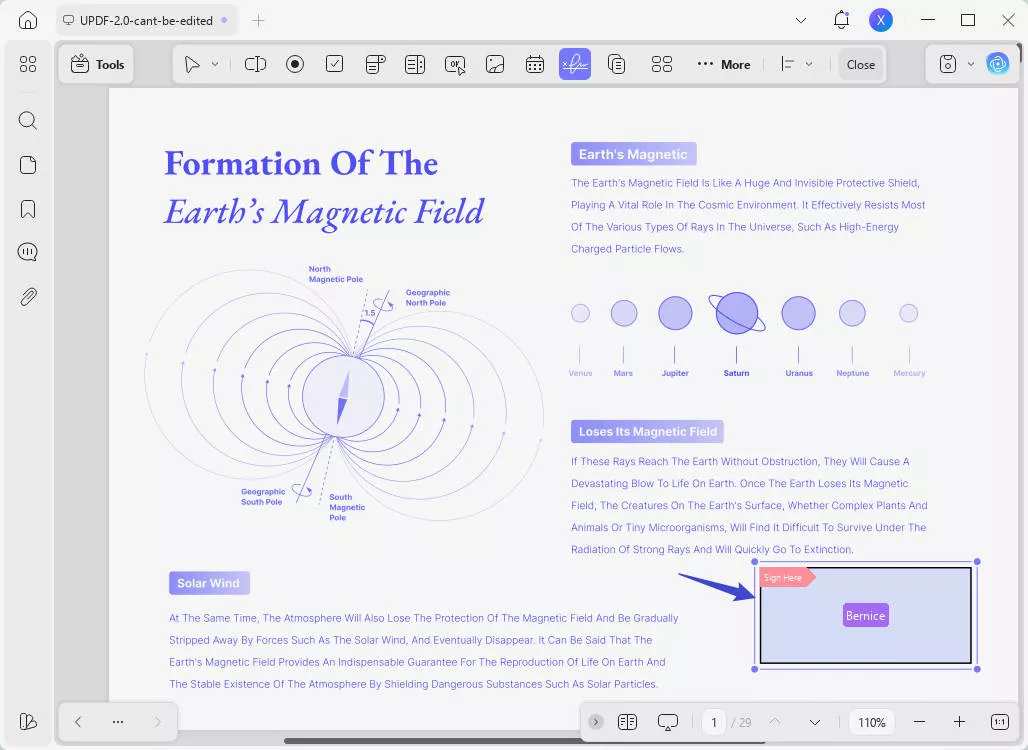
Sposób 2. Użyj innego narzędzia do utworzenia podpisu cyfrowego
Problem z brakiem podpisu cyfrowego w zapisanym pliku PDF może również wynikać z nieprawidłowego działania aplikacji używanej przez Ciebie lub osoby podpisujące. Niektóre edytory nie są dobrze przystosowane do wstawiania podpisów i są one usuwane po zapisaniu. Aby temu zapobiec, użyj zaufanej aplikacji, takiej jak UPDF, do wstawienia lub utworzenia podpisu cyfrowego.
Oto jak dodać i utworzyć podpis cyfrowy za pomocą UPDF:
Krok 1: Otwórz plik PDF w formacie UPDF. Kliknij „Formularz” w „ Narzędziach ” w menu po lewej stronie i wybierz „Podpis cyfrowy” z górnej wstążki.
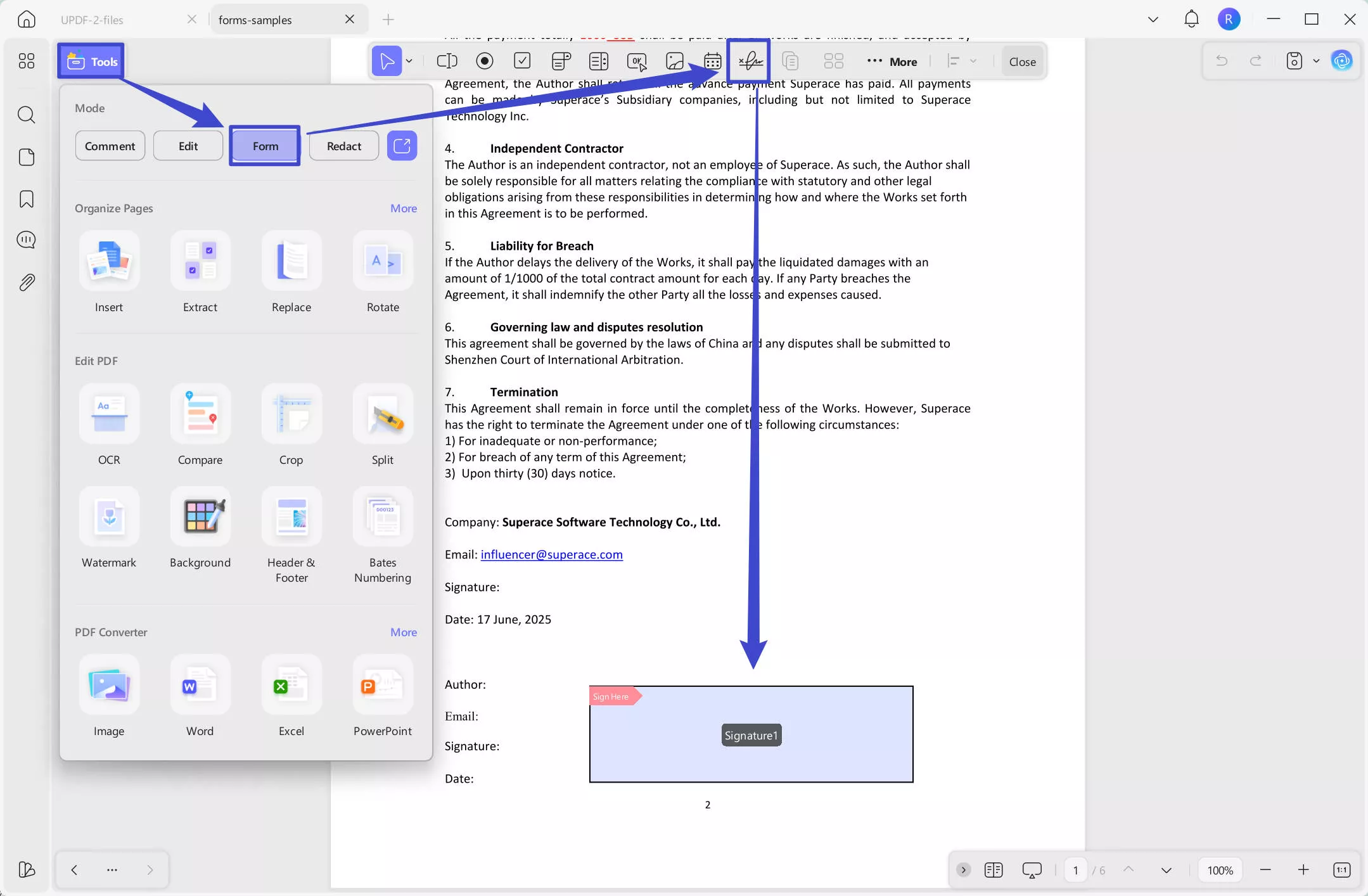
Krok 2: Użyj myszki, aby narysować pole podpisu w dowolnym miejscu formularza. Przejdź do sekcji „ Komentarz ” w „ Narzędziach” .
Krok 3: Następnie dotknij pola podpisu, a pojawi się wyskakujące okienko. Możesz dotknąć przycisku „Utwórz” , aby utworzyć nowy podpis, lub „Importuj” , aby zaimportować bieżący.
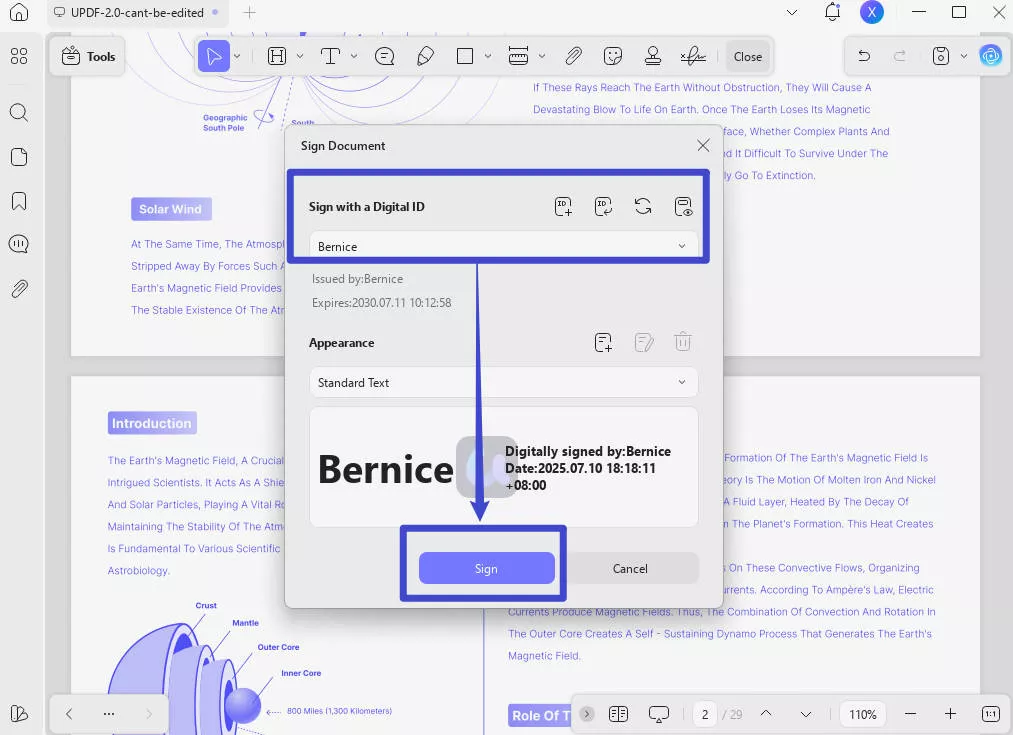
Możesz również zmienić wygląd podpisu. Po zakończeniu kliknij „Podpisz” i zapisz plik PDF z podpisami cyfrowymi.
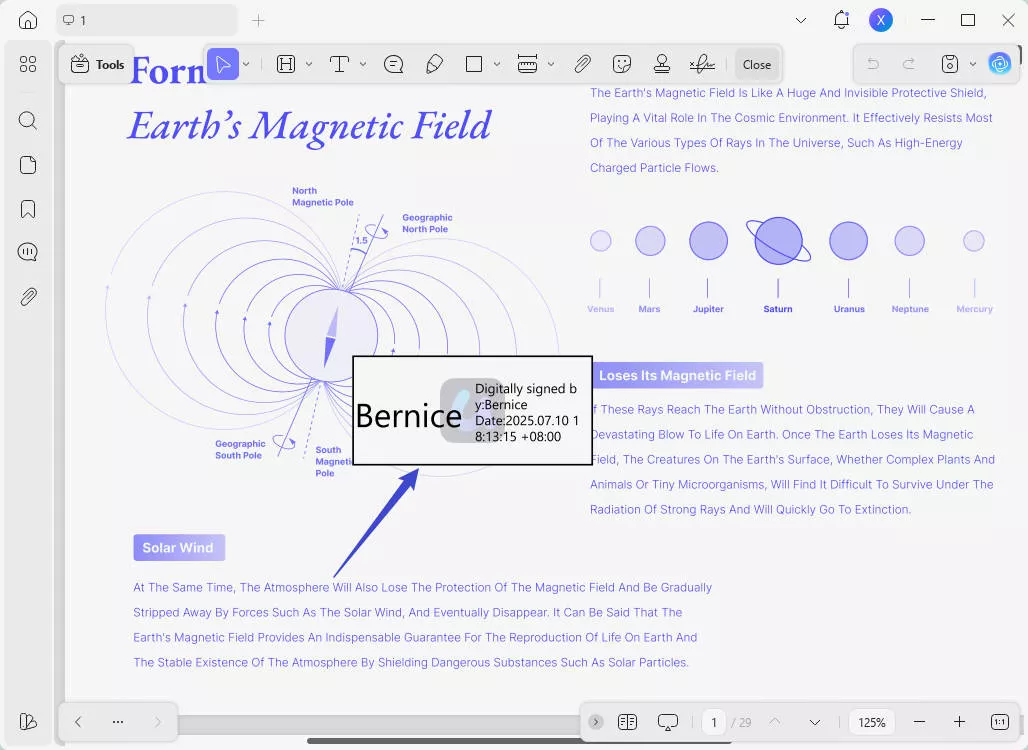
Krok 4: Otwórz plik PDF z nowym podpisem i sprawdź, czy jest on widoczny w pliku PDF.
Możesz mieć wątpliwości, dlaczego warto używać UPDF do tworzenia podpisów cyfrowych, a nie innych narzędzi. Oto powody.
Dlaczego warto używać UPDF do podpisów cyfrowych?
- Przystępna cena – kosztuje zaledwie 1/6 ceny Adobe Acrobat, co czyni ją przyjazną dla budżetu.
- Zaawansowane funkcje – zawiera świetne narzędzia do podpisów cyfrowych i formularzy PDF.
- Więcej niż tylko podpisy – oferuje wiele innych przydatnych funkcji edycji plików PDF.
Wypróbuj już teraz! Pobierz UPDF tutaj i podpisuj swoje pliki PDF bez żadnych problemów.
Windows • macOS • iOS • Android 100% bezpieczne
Obejrzyj poniższy film lub przeczytaj tę szczegółową recenzję UPDF, aby dowiedzieć się więcej. Aby uzyskać więcej funkcji, zaktualizuj do wersji UPDF Pro i korzystaj z zaawansowanych narzędzi PDF w atrakcyjnej cenie!
Jeśli to rozwiązanie nie rozwiąże problemu z brakiem podpisu cyfrowego w zapisanym pliku PDF, istnieje ostateczna deska ratunku. Sprawdźmy ją!
Sposób 3. Zaktualizuj lub zainstaluj ponownie oprogramowanie
Jednym z głównych powodów, dla których podpisy cyfrowe nie są widoczne, jest przestarzałe lub wadliwe oprogramowanie. Wiele osób korzysta z programu Adobe Acrobat do przeglądania plików PDF. Jednak starsze wersje mogą powodować problemy z wyświetlaniem. Aktualizacja lub instalacja aplikacji może czasami rozwiązać ten problem.
Oto jak możesz to zrobić:
Krok 1: Otwórz aplikację Adobe Acrobat, przejdź do „Menu”. Kliknij „Pomoc” > „Sprawdź dostępność aktualizacji”.

Krok 2: Jeśli widzisz aktualizację, kliknij „Pobierz i zainstaluj” i poczekaj na jej zainstalowanie.

Krok 3: Następnie po prostu uruchom ponownie program Adobe Acrobat i jeszcze raz otwórz plik PDF, aby sprawdzić, czy podpis się pojawi.
Jeśli po zaktualizowaniu aplikacji nadal nie widzisz podpisu, zainstaluj ją ponownie.
Krok 1: Przejdź do „Panelu sterowania” > „Programy i funkcje”.
Krok 2: Znajdź Adobe Acrobat na liście. Kliknij go prawym przyciskiem myszy i wybierz „Odinstaluj”.

Krok 3: Następnie wystarczy pobrać najnowszą wersję programu Adobe Acrobat z witryny internetowej .
Krok 4: Zainstaluj i otwórz plik PDF. Tym razem zobaczysz tam podpisy.
Wniosek
Podsumowanie! W tym artykule omówiliśmy przyczyny i rozwiązania problemów z podpisem cyfrowym w zapisanym pliku PDF. Czy zauważyłeś, że najczęściej przyczyną jest oprogramowanie?
Dlatego zawsze wybieraj niezawodne i skuteczne rozwiązanie, takie jak UPDF. Pomoże Ci ono bezproblemowo przeglądać, dodawać i zarządzać podpisami cyfrowymi.
A co najlepsze? Jest tańszy niż inne edytory PDF .
Nie trać więc czasu na korzystanie ze zepsutych narzędzi — pobierz UPDF już teraz i korzystaj z prostego podpisywania cyfrowego!
Windows • macOS • iOS • Android 100% bezpieczne
 UPDF
UPDF
 UPDF na Windows
UPDF na Windows UPDF na Mac
UPDF na Mac UPDF na iPhone/iPad
UPDF na iPhone/iPad UPDF na Android
UPDF na Android UPDF AI Online
UPDF AI Online UPDF Sign
UPDF Sign Edytuj PDF
Edytuj PDF Zaznacz PDF
Zaznacz PDF Utwórz PDF
Utwórz PDF Formularz PDF
Formularz PDF Edytuj linki
Edytuj linki Przekonwertuj PDF
Przekonwertuj PDF OCR
OCR PDF do Word
PDF do Word PDF do obrazu
PDF do obrazu PDF do Excel
PDF do Excel Zarządzaj PDF
Zarządzaj PDF Scalać PDF
Scalać PDF Podziel PDF
Podziel PDF Przytnij PDF
Przytnij PDF Obróć PDF
Obróć PDF Zabezpiecz PDF
Zabezpiecz PDF Podpisz PDF
Podpisz PDF Redaguj PDF
Redaguj PDF Oczyść PDF
Oczyść PDF Usuń ochronę
Usuń ochronę Otwórz PDF
Otwórz PDF UPDF Chmura
UPDF Chmura Skompresuj PDF
Skompresuj PDF Drukuj PDF
Drukuj PDF Przetwarzanie wsadowe
Przetwarzanie wsadowe O UPDF AI
O UPDF AI Rozwiązania UPDF AI
Rozwiązania UPDF AI Podręcznik użytkownika AI
Podręcznik użytkownika AI FAQ dotyczące UPDF AI
FAQ dotyczące UPDF AI Podsumuj PDF
Podsumuj PDF Przetłumacz PDF
Przetłumacz PDF Porozmawiaj z PDF-em
Porozmawiaj z PDF-em Porozmawiaj z AI
Porozmawiaj z AI Porozmawiaj z obrazem
Porozmawiaj z obrazem PDF do mapy myśli
PDF do mapy myśli Wyjaśnij PDF
Wyjaśnij PDF Głębokie badania
Głębokie badania Przeszukiwanie dokumentów
Przeszukiwanie dokumentów Korektor AI
Korektor AI Pisarz AI
Pisarz AI AI do zadań domowych
AI do zadań domowych Generator quizów AI
Generator quizów AI AI Solver matematyki
AI Solver matematyki PDF to Word
PDF to Word PDF to Excel
PDF to Excel PDF do PowerPoint
PDF do PowerPoint Przewodnik użytkownika
Przewodnik użytkownika Sztuczki UPDF
Sztuczki UPDF FAQs
FAQs Recenzje UPDF
Recenzje UPDF Centrum pobierania
Centrum pobierania Blog
Blog Sala prasowa
Sala prasowa Specyfikacja techniczna
Specyfikacja techniczna Aktualizacje
Aktualizacje UPDF a Adobe Acrobat
UPDF a Adobe Acrobat UPDF a Foxit
UPDF a Foxit UPDF a PDF Expert
UPDF a PDF Expert






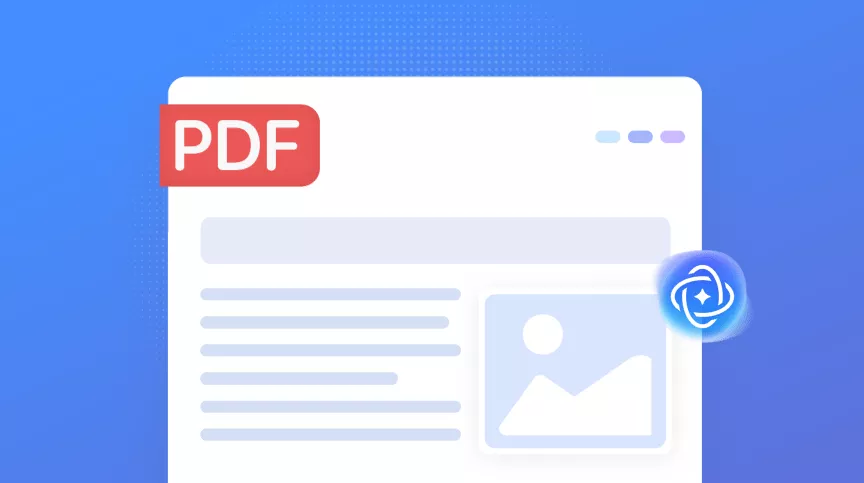

 Lizzy Lozano
Lizzy Lozano 
